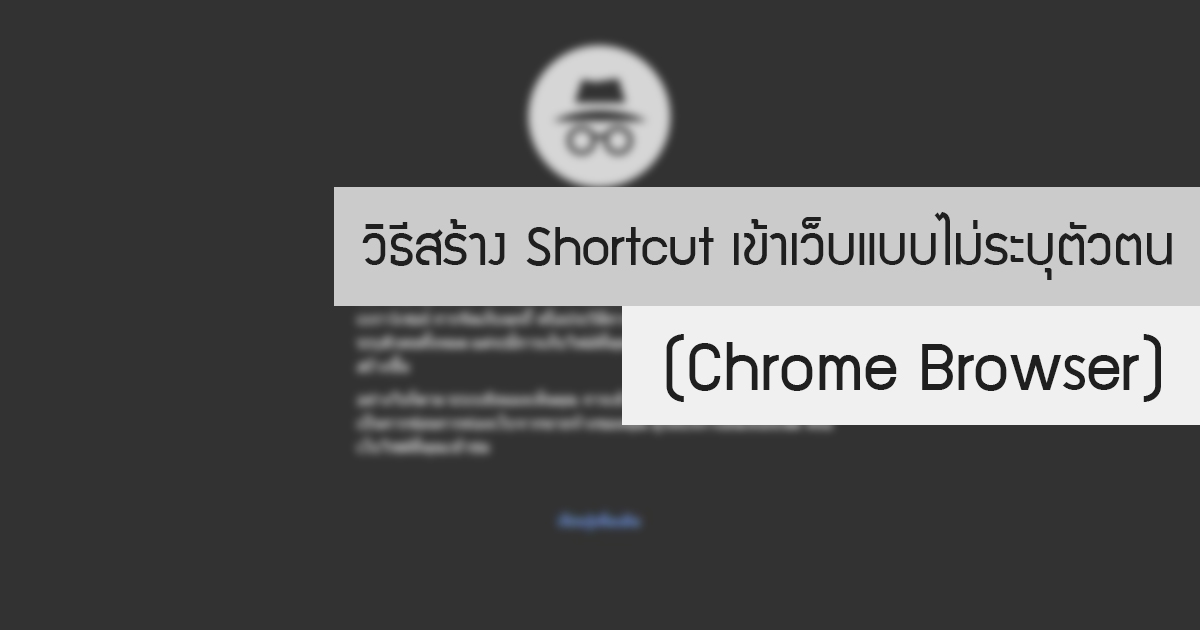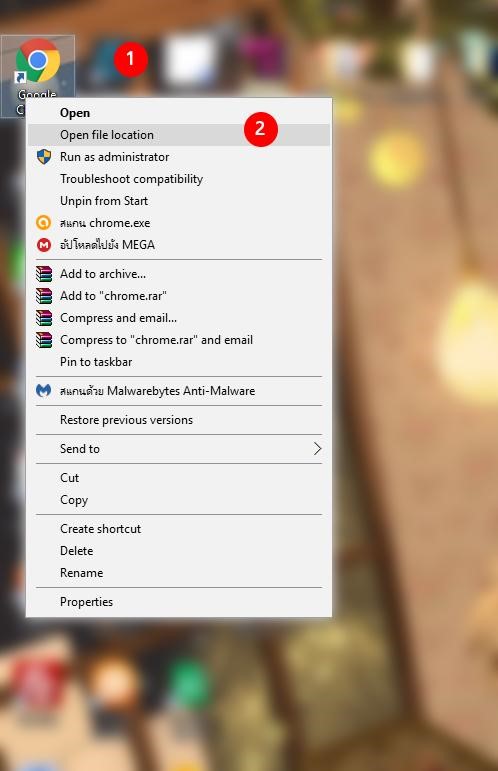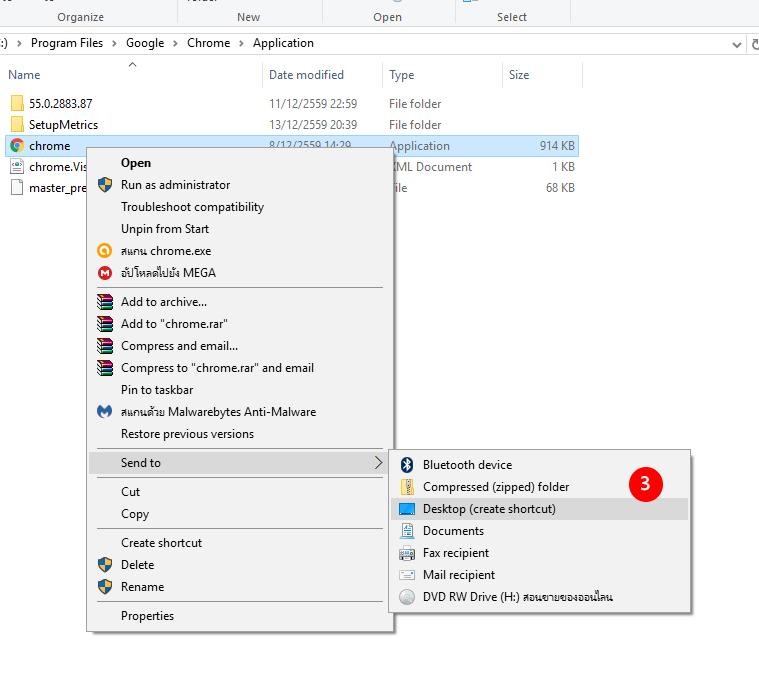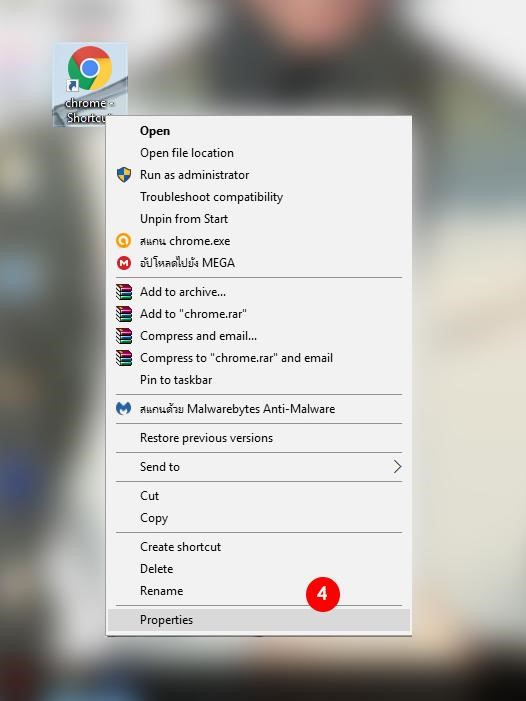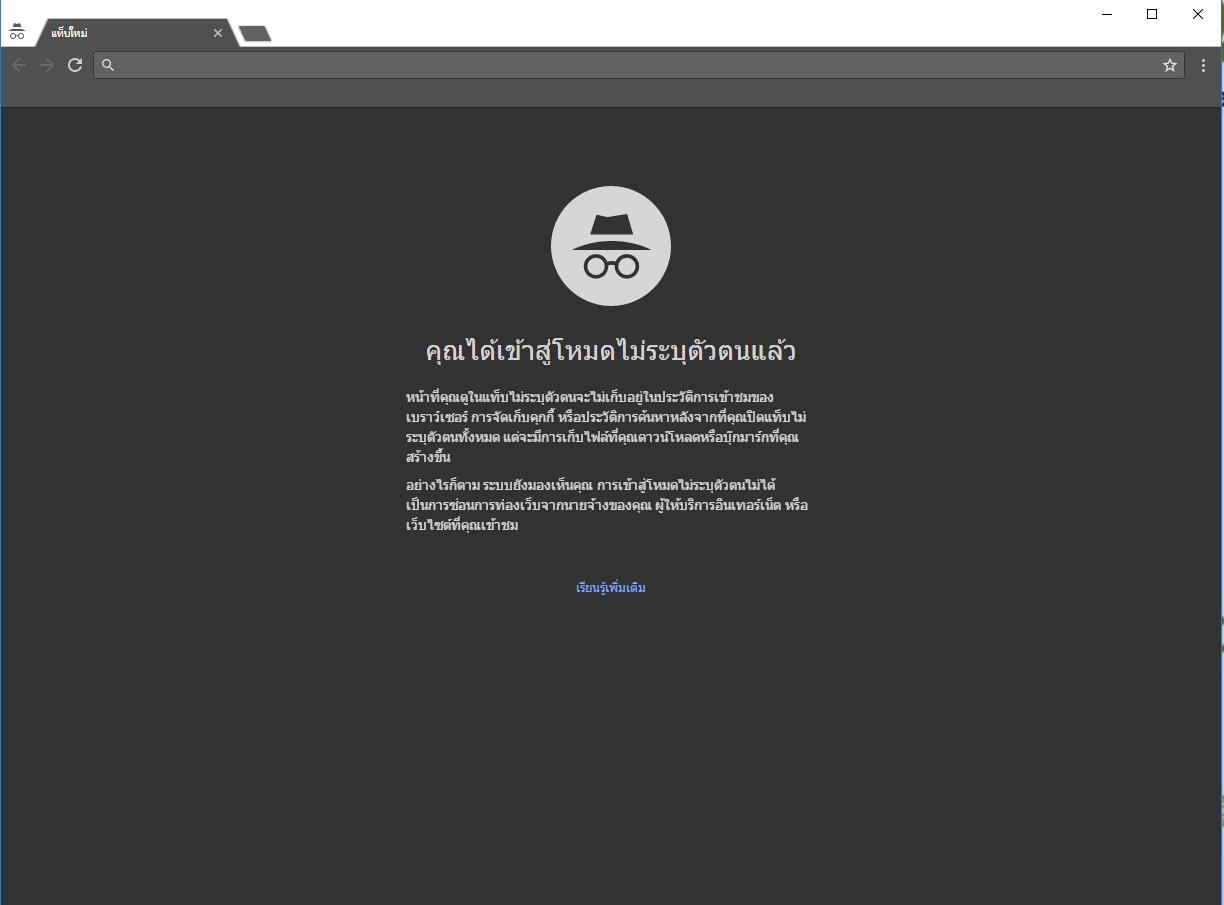หากคุณต้องการเข้าเว็บแบบไม่ต้องเก็บประวัติการเข้าชมหรือไม่อยากให้ Chrome เก็บข้อมูลพวก username และ password คุณก็อาจจะใช้คีย์ลัดกด Ctrl + Shift + N ก็ได้ เพื่อความเป็นส่วนตัวของเราเอง แต่ทว่าหากต้องเข้าใช้โหมดไม่ระบุตัวตนบ่อยๆ กดคีย์ลัดอาจไม่เร็วนัก ในบทความนี้จะแนะนำมีวิธีสร้าง Shortcut กันค่ะ
ขั้นตอนการสร้าง Shortcut เข้าเว็บแบบไม่ระบุตัวตนใน Google Chrome Brower
1. คลิกขวาที่ไอคอน Chrome บนหน้าจอ Desktop เลือก Open file location
2. เลือก Open file location
3. เมื่อคลิก Open file location แล้ว windows จะแสดงหน้าต่างใหม่ จากนั้น คลิกขวา ที่ chrome เลือก sent to > Desktop (create shotcut) เพื่อสร้างทางลัดไปหน้า Desktop
4. จากนั้นมีไอคอน shortcut มาอยู่หน้า Desktop แล้วให้คลิกขวา เลือก Properties
5. จะมีหน้าต่างขึ้นมาให้เว้นช่องไฟและพิมพ์คำว่า “–incognito” ลงไปในช่อง Target แล้วกดปุ่ม Ok
6. พอคลิกที่ไอคอน Chrome ที่เราทำไว้ก็จะแสดงหน้าต่างแบบไม่ระบุตัวตนทันที